
Se utilizzi un Mac, un iPhone o un iPad, potresti esserti chiesto per cosa iCloud stia utilizzando tutto quello spazio. Oggi ti guideremo attraverso l'intera gamma di sincronizzazione di iCloud e ti mostreremo come disattivarla, se lo desideri.
iCloud sincronizza alcune applicazioni, il che non è solo comodo ma essenziale per il corretto funzionamento delle applicazioni sui tuoi dispositivi Apple (come Calendario, Note e Promemoria). iCloud è il motivo per cui puoi creare promemoria sul tuo Mac e accedervi immediatamente sul tuo iPhone o su un altro Mac, purché siano tutti collegati allo stesso account iCloud.
Tour di iCloud su OS X
Iniziamo aprendo le preferenze di sistema di iCloud sul tuo Mac.
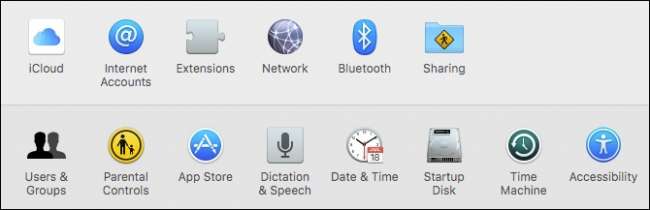
Nelle preferenze di iCloud, vedrai due metà. La metà sinistra ti consente di accedere ai dettagli del tuo account e impostare la condivisione della famiglia o disconnetterti.
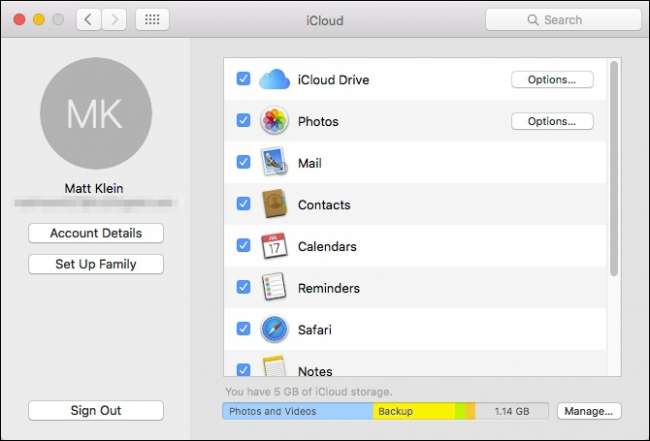
Fare clic su Dettagli account per modificare il nome, il contatto, la sicurezza e le informazioni di pagamento e rimuovere i dispositivi collegati al proprio account iCloud.
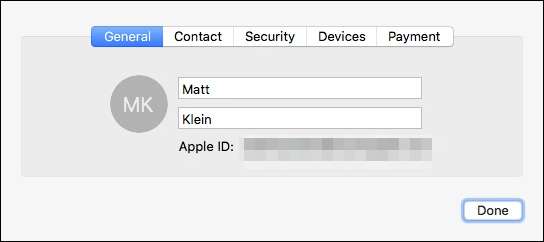
Tornando alla pagina principale, il riquadro di destra mostra le numerose opzioni di sincronizzazione di iCloud per il tuo account. Analizziamoli tutti e parliamo delle loro implicazioni.
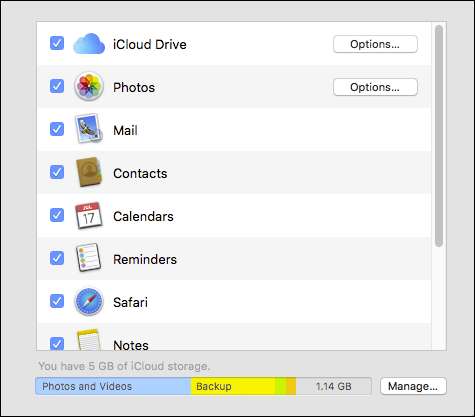
Innanzitutto, c'è l'opzione iCloud Drive, che memorizzerà una varietà di documenti e dati in iCloud. I principali tra questi sono TextEdit, iMovie, Pages e tutte le applicazioni di terze parti che utilizzano l'unità iCloud. Puoi fare clic sul pulsante Opzioni per vedere quali app possono archiviare dati nell'unità iCloud e disabilitare quelle che occupano troppo spazio.
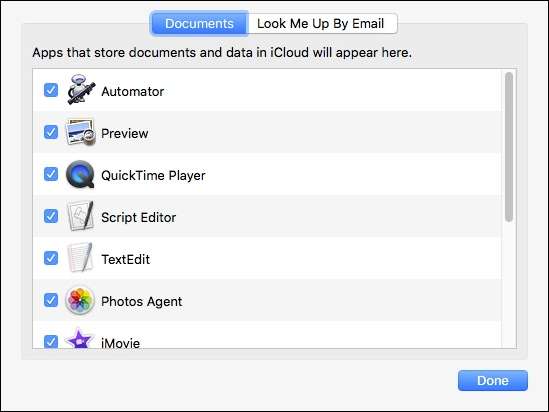
Noi abbiamo parlato a lungo in passato della tua libreria fotografica di iCloud , quindi non entreremo nei dettagli qui, ma è sufficiente dire che puoi anche fare clic sul pulsante Opzioni accanto a Foto per controllare quali dati di foto vengono sincronizzati su iCloud, se non del tutto.
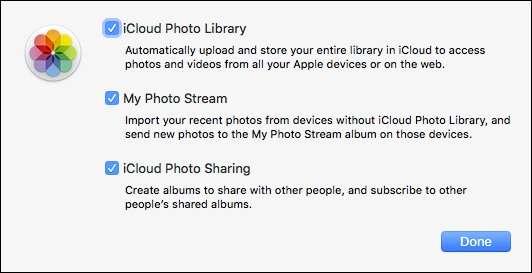
Il resto dei dati archiviati in iCloud include:
Mail : Sincronizzando la posta, qualunque modifica apporti su un dispositivo si rifletterà su un altro. Questo non è diverso da nessuno degli elementi rimanenti. Quindi, se componi un messaggio di posta sul tuo iPhone e lo invii, puoi trovarlo sul tuo Mac nella cartella Inviati e così via.
Contatti : Sincronizzerà tutti i contatti che hai attualmente sul tuo iPhone, iPad o Mac. Eventuali modifiche o aggiunte apportate verranno ovviamente replicate altrove.
Calendari : Se prendi un evento o pianifichi un appuntamento, verrà visualizzato sugli altri tuoi dispositivi.
Promemoria : Abbiamo già parlato di Promemoria in precedenza , potresti voler leggere su questo per maggiori informazioni. Inutile dire che la sincronizzazione dei promemoria è un ottimo modo per assicurarti di non dimenticare le cose quando sei in giro.
Safari : Può essere frustrante non avere tutti i tuoi segnalibri e la cronologia di navigazione con te. Fortunatamente, se sincronizzi il tuo Safari su iCloud, tutto rimarrà lo stesso indipendentemente dal dispositivo Apple che stai utilizzando.
Appunti : Abbiamo tutti quei momenti di brillantezza in cui dobbiamo prenderne nota. Purtroppo, se ti svegli improvvisamente di notte e scarichi una nota sul computer, potresti non averla con te quando vuoi richiamarla il giorno successivo. Sincronizzando Note su iCloud, puoi essere certo che il tuo genio viaggerà con te ovunque tu vada.
Portachiavi : A differenza degli altri, che sono tutti indubbiamente utili, potresti pensare per un momento a questo. Il portachiavi fondamentalmente mantiene tutte le tue password in un unico posto.

Tuttavia, è incredibilmente comodo poter digitare la password del Wi-Fi e visualizzarla immediatamente ovunque, quindi a lungo termine vale la pena mantenere questo elemento abilitato.
Trova il mio Mac : Perdere il tuo Mac sarebbe terribile, motivo per cui non appena sincronizzi i tuoi dati "Trova il mio Mac", puoi facilmente individuare un Mac smarrito o rubato perché tutte le informazioni di cui hai bisogno saranno già nel tuo iPhone o iPad.
Usare iCloud sul tuo iPhone o iPad
Puoi eseguire le stesse personalizzazioni per la sincronizzazione e la condivisione di iCloud sul tuo iPhone o iPad toccando apri "iCloud" dalle impostazioni del tuo dispositivo.
In alto, vedrai il tuo nome e l'indirizzo e-mail a cui è configurato iCloud. Puoi toccare il tuo nome per aprire ulteriori impostazioni, che approfondiremo tra poco.

Scorri verso il basso attraverso questa pagina delle impostazioni di iCloud e vedrai che, proprio come su un Mac, puoi abilitare o disabilitare diverse funzionalità di iCloud.
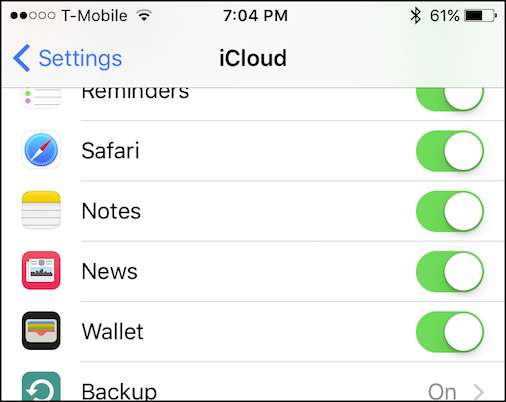
Prenditi un momento per controllare le impostazioni di iCloud Drive. Puoi disattivarlo o attivarlo con un semplice tocco e scegliere se desideri vederlo nella schermata principale.
Inoltre, puoi visualizzare un elenco di app che consentono alle persone di cercarti tramite il tuo indirizzo email. Puoi attivarlo o disattivarlo per tutte le app che desideri.
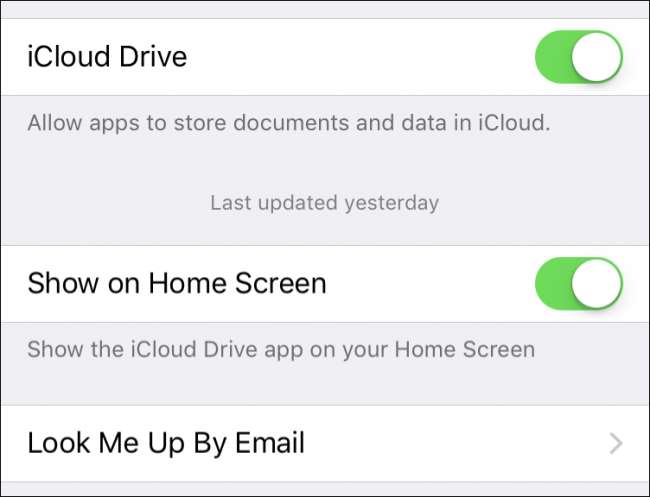
Di seguito, c'è un elenco di app specifiche che possono utilizzare iCloud Drive per archiviare i file. Se ti ritrovi a esaurire lo spazio di archiviazione o semplicemente non desideri che un'app utilizzi iCloud Drive, puoi disattivarli qui.
Puoi anche considerare di disattivare la voce "Usa dati cellulare". Ciò garantisce che iCloud Drive non stia consumando il tuo prezioso limite di dati.
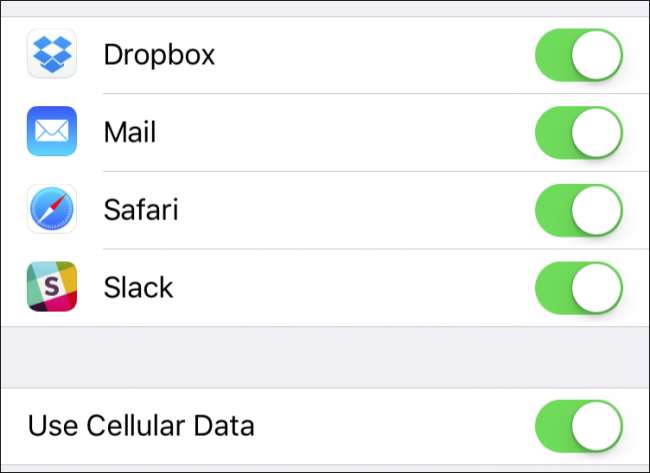
Sotto le impostazioni di Foto, c'è l'onnipresente interruttore principale della libreria di foto di iCloud, che ti consente di disattivare tutto se preferisci.

Al di sotto di questo, puoi scegliere di ottimizzare lo spazio di archiviazione dell'iPhone, il che significa che le foto e i video sul tuo iPhone (o iPad) verranno automaticamente ridotti di dimensione in modo che non occupino troppo spazio sul tuo dispositivo. Gli originali, nel frattempo, verranno conservati nel tuo iCloud Drive.
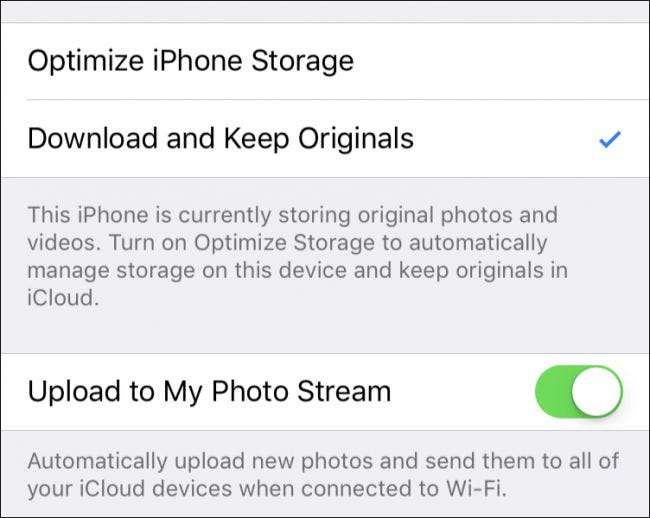
Un altro elemento di interesse sono le opzioni "Carica foto a raffica", il che significa che se scatti foto a raffica (premi e tieni premuto il pulsante di riduzione del volume), verranno caricate tutte nel tuo Streaming foto. Tieni presente che il caricamento di tutte le tue foto in sequenza potrebbe essere considerevole e occupare molto spazio, quindi potresti disattivare questa opzione.
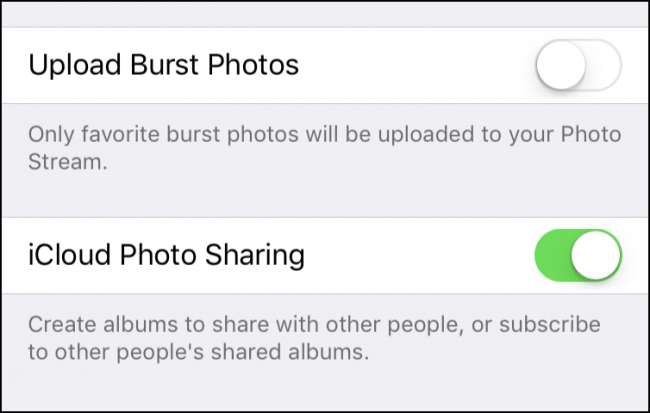
L'ultima opzione qui è utilizzare iCloud Photo Sharing, il che significa che puoi condividere album con altri e iscriverti anche ai loro.
Impostazioni di iCloud su iOS
Dalla schermata principale delle impostazioni di iCloud, tocca il tuo nome per vedere le impostazioni del tuo account iCloud. Qui puoi modificare le informazioni di contatto, la password e la carta di credito associata al tuo ID Apple. Ma la caratteristica più interessante qui è la sezione "Dispositivi".
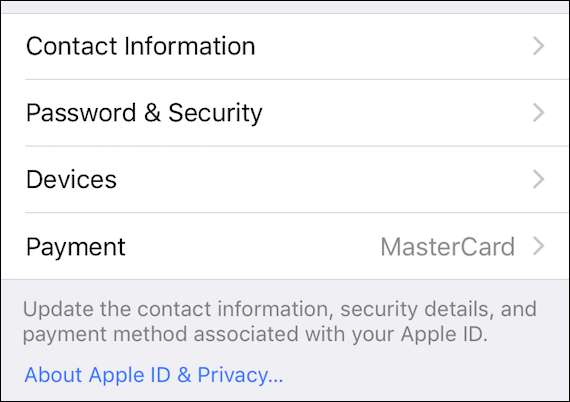
Se guardi le impostazioni dei dispositivi, proprio come con le impostazioni del Mac, puoi vedere tutti i dispositivi che hai collegato al tuo account iCloud, vedere il modello, la versione, il numero di serie e persino rimuoverlo dal tuo account.
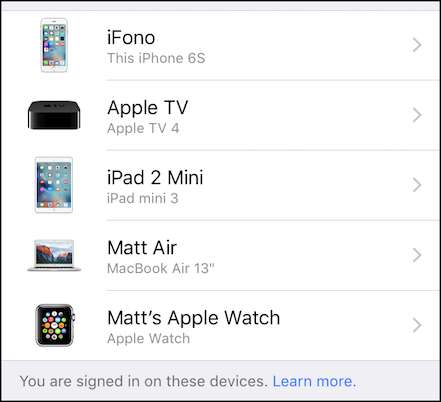
Proprio come sul Mac, le impostazioni iCloud di iOS ti consentono di adattare le tue preferenze di sincronizzazione alle app e ai servizi che usi di più (o che non usi affatto).
È anche bene tenere presente che se trovi che qualcosa non si sincronizza come previsto, assicurati di controllare di non aver disattivato accidentalmente la funzione a un certo punto.
Ovviamente, puoi disattivare ciascuna o anche tutte queste funzionalità in base alle tue esigenze e preferenze individuali. Pensiamo che siano tutti preziosi e fanno risparmiare un sacco di tempo e fatica, ma ancora una volta, se non utilizzi Promemoria, Note o altre applicazioni Apple cotte al forno, potrebbe valere la pena disattivarli. E se inizi a esaurire lo spazio iCloud, disabilitare la sincronizzazione per alcune app potrebbe aiutarti.







